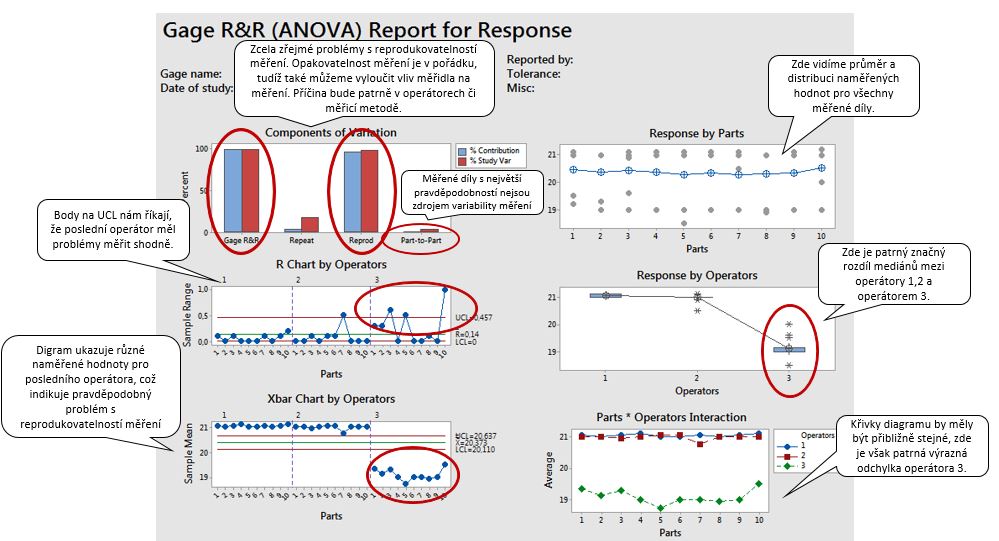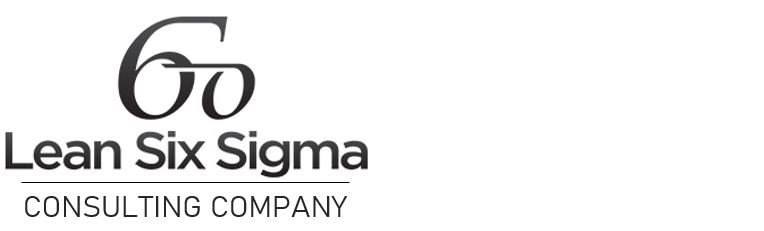Příprava Gage R&R studie
Prvním krokem v MSA analýze je příprava podkladu pro měření, tzv. Worksheetu. Tento Worksheet vytvoříme zcela snadno v programu Minitab. Stačí následovat níže zobrazenou cestu více

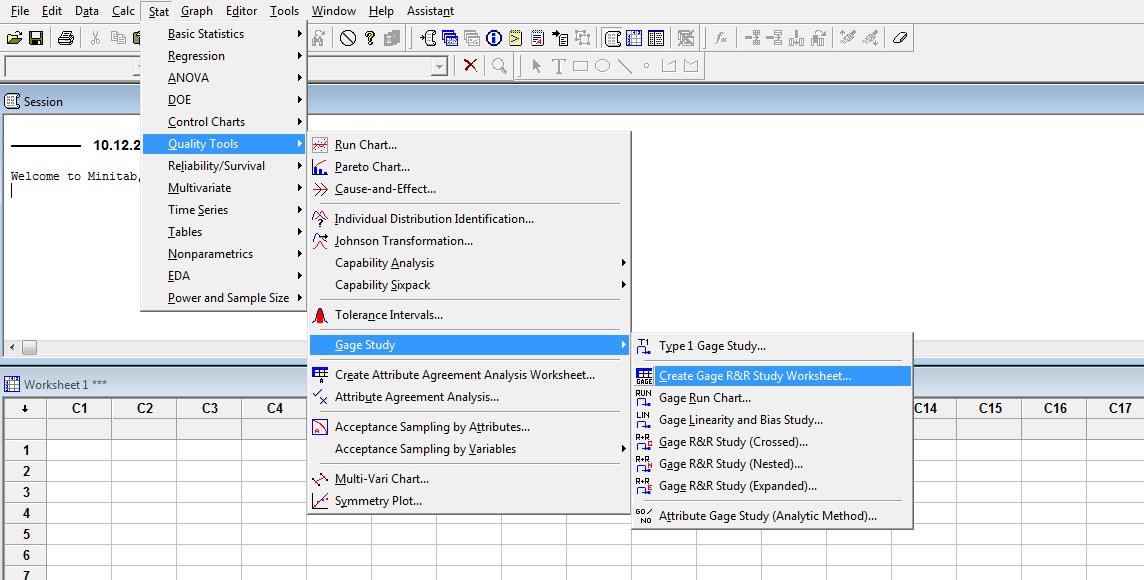
Po absolvování zobrazené cesty a kliknutí na příslušnou ikonu se zobrazí plovoucí okno, které můžeme vidět níže. Zde si nastavíme velikost naší studie. Tedy volíme počet produktů / dílů, které budeme přeměřovat, počet operátorů, kteří budou měřit a také počet měření resp. opakování měření.
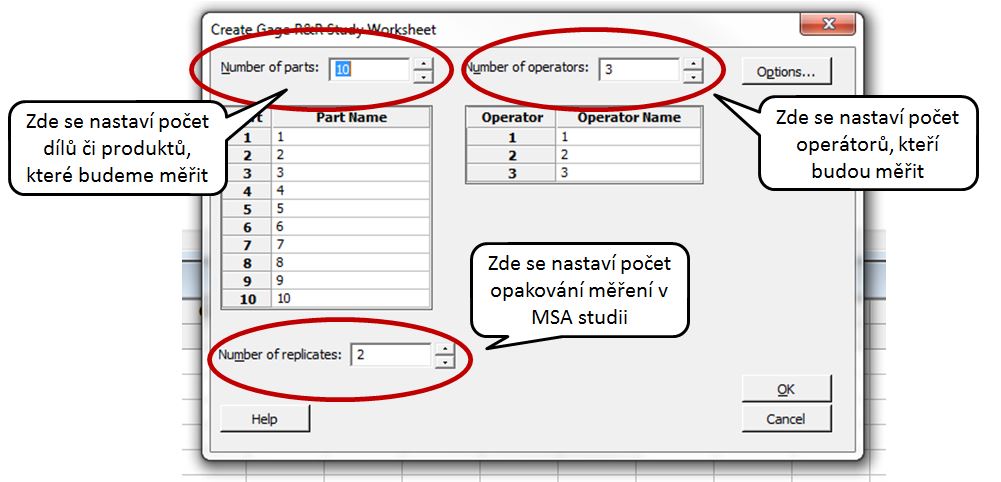
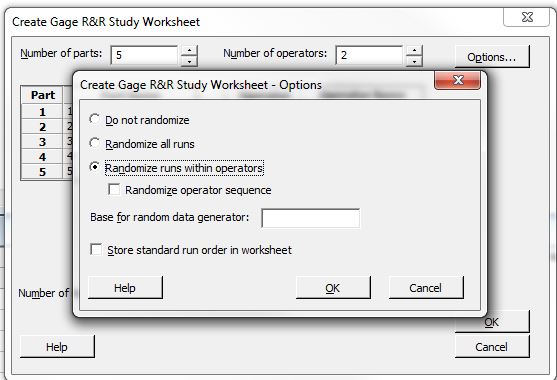
V plovoucím okně je přítomno také tlačítko Options…, s jehož pomocí a co také vřele doporučuji, můžete znáhodnit pořadí měřených vzorků a pořadí operátorů. Takto se snadno vyhneme tendenčnosti měření a získáme zcela nezaujatý výsledek.
V případě, že máme velikost a pravidla studie nastaveny, klikneme na tlačítko OK a necháme vygenerovat měřicí worksheet. Popisy jednotlivých sloupců jsou uvedeny v obrázku níže. Jeden sloupec je prázdný, v našem případě je to sloupec Response, u některých verzí se název sloupce nemusí vygenerovat automaticky a proto je třeba jej dopsat manuálně. Do tohoto sloupce následně zaznamenáme naměřené hodnoty a to základě předdefinovaného pořadí operátorů či produktů.

Provedení studie Gage R&R
A jde se na samotné měření, předpokládejme, že všechny produkty / díly jsou k dispozici a připraveny, totéž se týká operátorů….
Výsledky jsou zaznamenány do sloupce Response.
Pro vyhodnocení studie použijeme následují cestu vedoucí k hodnotícímu nástroji celé studie. Abychom si zobrazili průběh celého testu, nabízí se nám Gage Run Chart.. Cestu k němu v programu Minitab nalezneme níže.
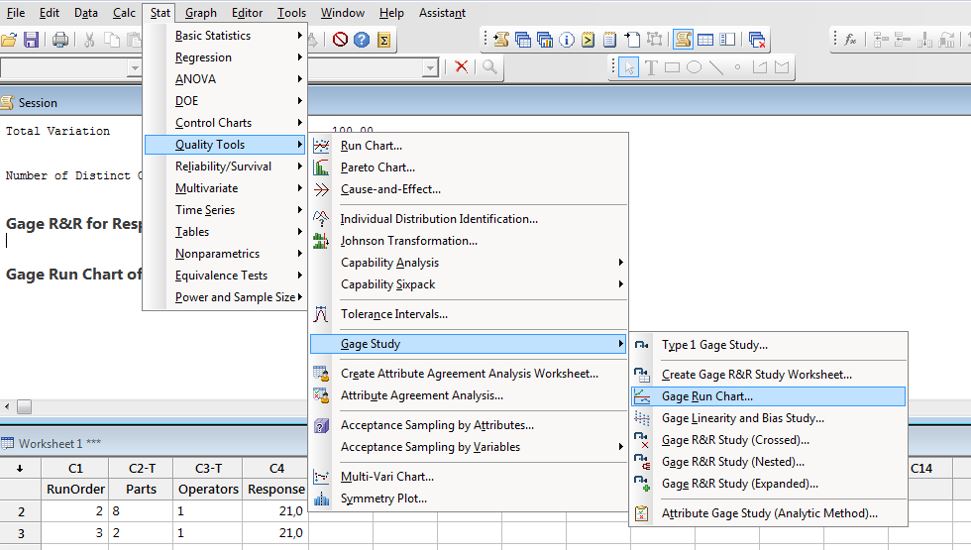
Po kliknutí na příslušné pole se objeví nasledující plovoucí okno, kde do prvního pole označeného Part numbers, dvojklikem přiřadíme sloupec označený jako Parts. To samé uděláme pro operátory. V následujícím poli označeném jako Measurement data vložíme dvojklikem naše naměřené hodnoty, tedy Response.
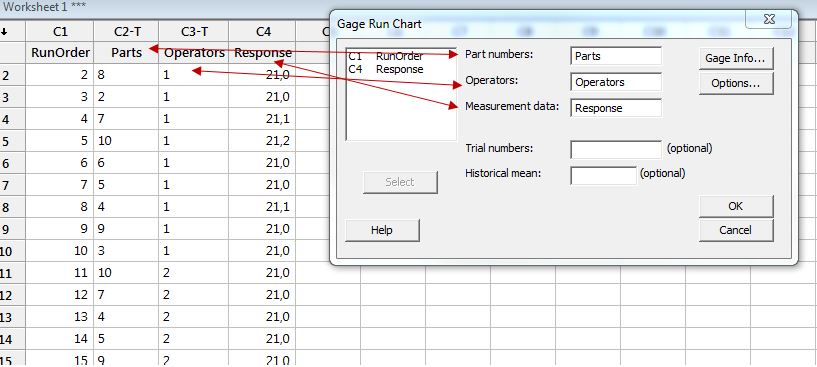
Následně se nám zobrazí diagram, ve kterém můžeme pozorovat průběh celé studie v závislosti na vzorcích, operátorech a opakování měření. Lze z něho vydedukovat první hypotézy viz. níže.
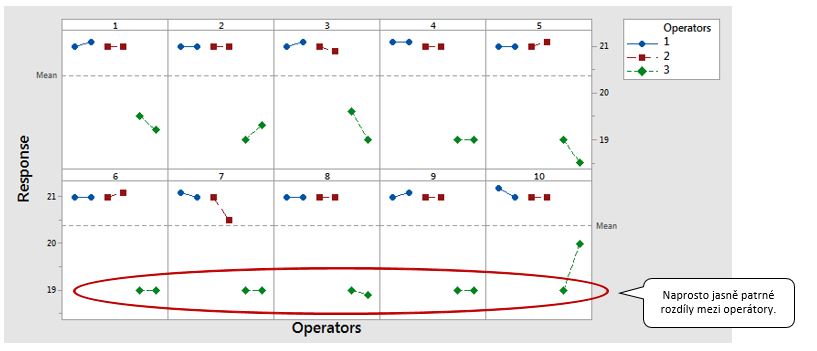
Pro další studii měřicího systému, zvolíme dle následující cesty Gage R&R Study..
Nelze si nevšimnout, že jsou pod sebou na výběr celkem tři druhy studií. Každá se využívá pro jiný účel či jiné podmínky měření.
- Crossed – používá se v případě, že každý operátor měřil každý kus během studie
- Nested – používá se v případě více
- Expanded – více
Pro náš případ je tedy nejvhodnější studie Crossed.
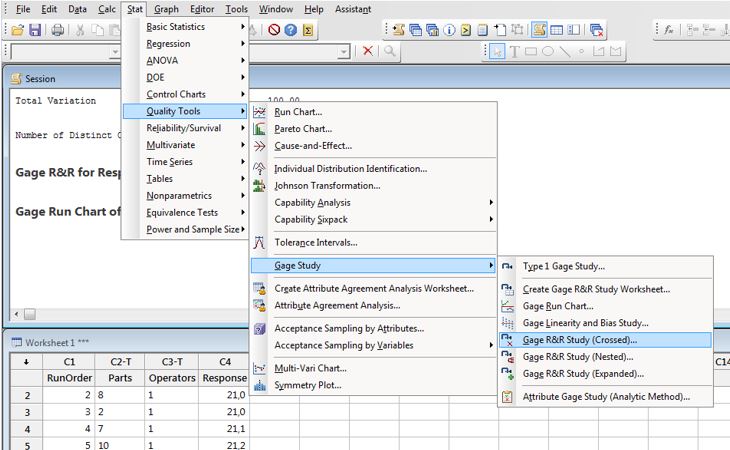
Obdobně jako v předchozím plovoucím okně navolím dvojklikem sloupce s příslušnými atributy do příslušných políček a kliknu na tlačítko OK.
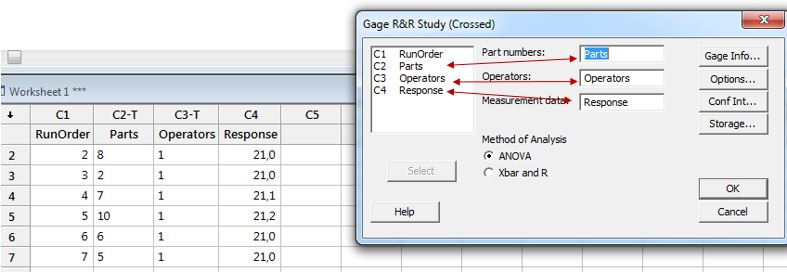
Dostaví se výsledky jednak v textovém okně programu Minitab s výsledky, které procentně zobrazují jaká složka studie vnáší do měřicího procesu jakou variabilitu.
Následuje i grafické vyhodnocení studie, které má následující podobu a poskytuje celkem slušné množství údajů k vyvození závěru o měřicím systému. V tomto případě je stávající situace nepoužitelná, jelikož je vnášena obrovská míra variability operátorem číslo 3. Na vině může být i metoda měření, kterou bude také třeba ověřit.